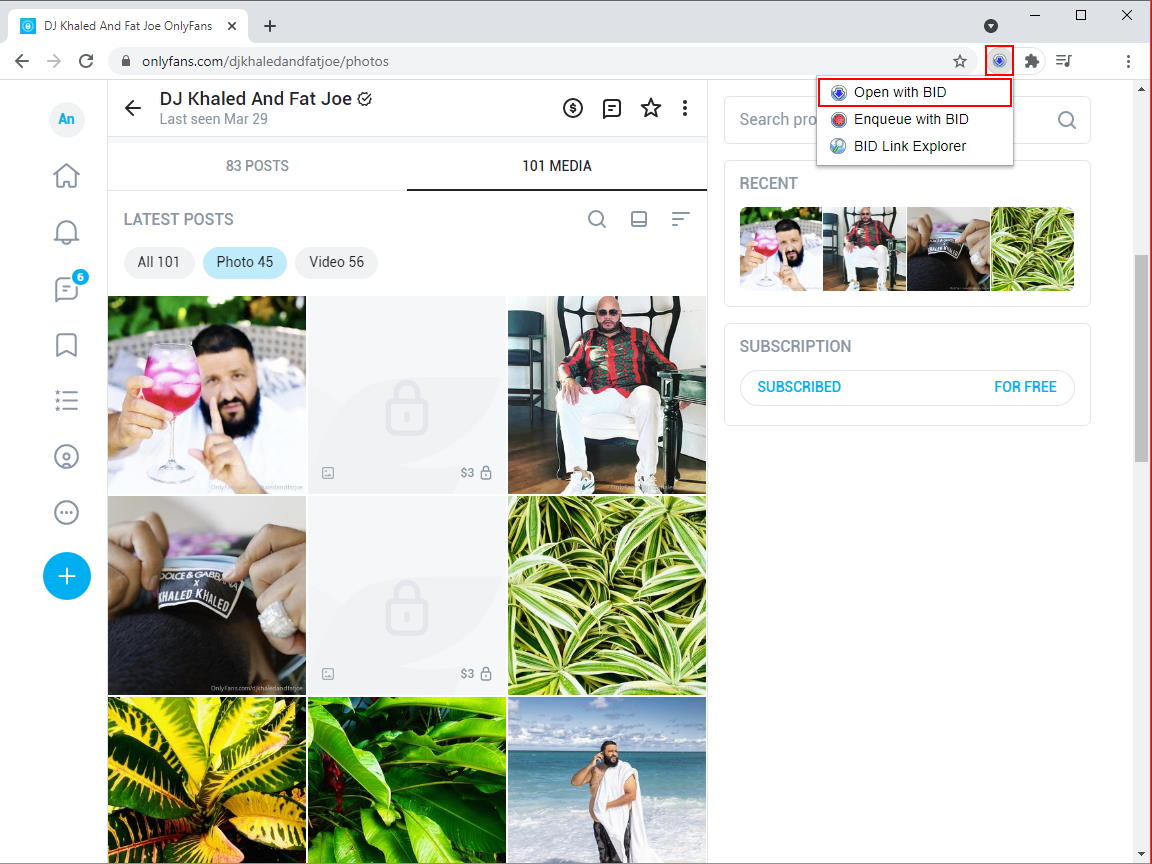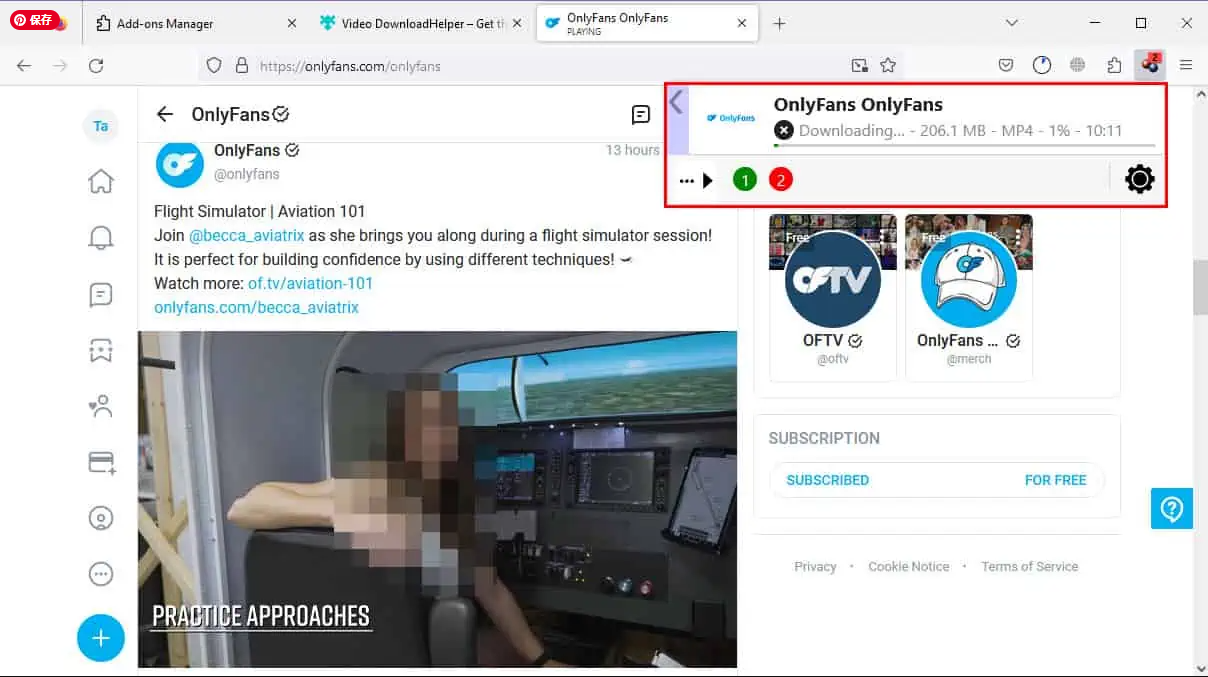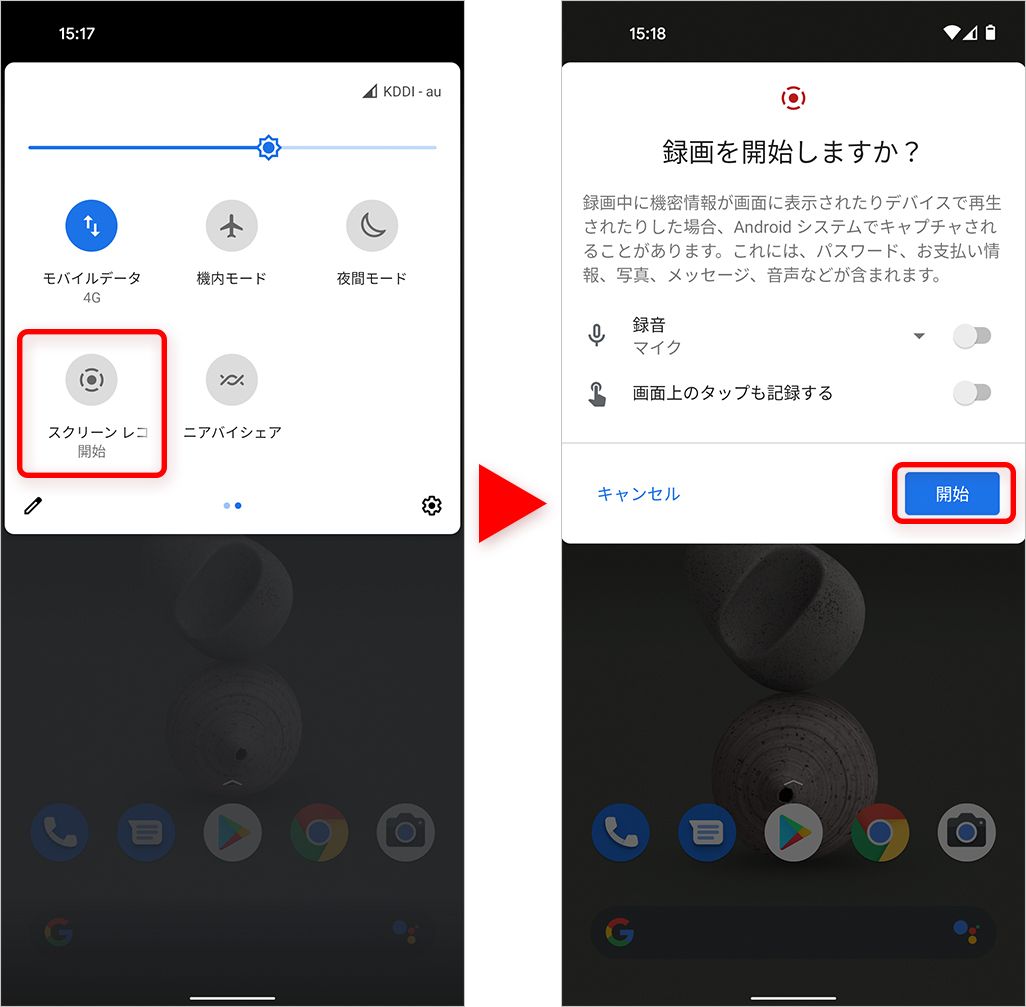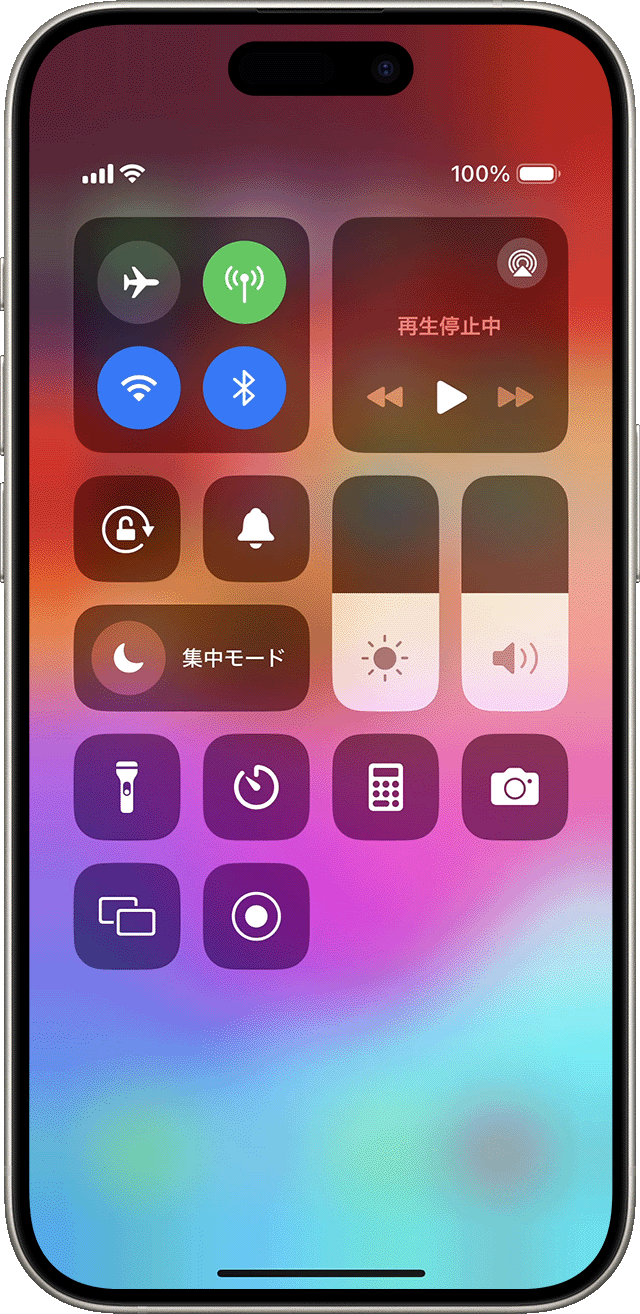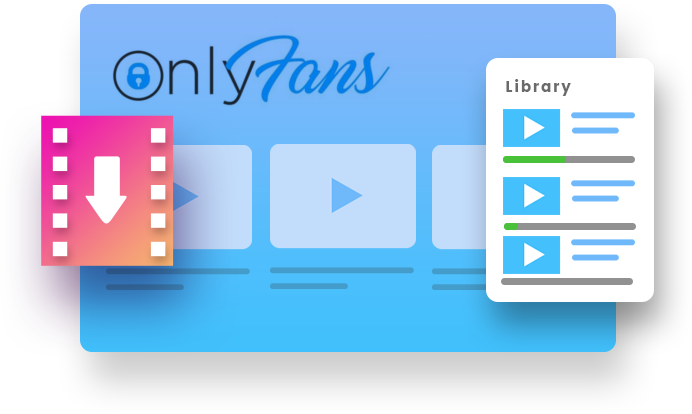Last updated on 2024-09-04, by mia
OnlyFansから動画をダウンロードする方法:簡単で安全な方法を解説!
-
OnlyFansで気になるクリエイターのメッセージに、魅力的な動画が送られてきたけど、ダウンロードする方法がわからない…そんな悩みをお持ちではありませんか?この記事では、OnlyFansのメッセージから動画をダウンロードする方法を、安全で簡単にできる方法を交えながら詳しく解説します。
OnlyFansは、クリエイターとファンをつなぐ、独自のコンテンツ共有プラットフォームとして人気を集めています。しかし、クリエーターの投稿動画やメッセージに送られてきた動画をダウンロードしたい場合、公式アプリではダウンロード機能が提供されていません。そこで役立つのが、OnlyFans動画ダウンロードツールです。
この記事では、おすすめのツールを紹介し、安全なOnlyFans動画のダウンロード方法や注意点などを詳しく解説していきます。ぜひ最後まで読んで、OnlyFansの動画を思う存分楽しんでください!

目次CLOSE
OnlyFansから動画をダウンロードする理由
OnlyFansは、クリエイターとファンをつなぐ、魅力的なコンテンツの宝庫です。投稿、メッセージ、通知など、様々な方法で動画を楽しむことができますが、これらの動画は永遠に存在するわけではありません。サブスクリプションの解除やクリエイターによる動画削除など、様々な理由でアクセスできなくなる可能性があるのです。
そこで、OnlyFansの動画をダウンロードすることが重要になってきます。ダウンロードしておけば、いつでもどこでも、インターネット接続なしで動画を楽しむことができます。
OnlyFansから動画をダウンロードする理由
-
動画を永遠に保存:
サブスクリプションをキャンセルした後も、大切な動画をいつでも見返すことができます。
クリエイターが動画を削除した場合でも、ダウンロードした動画はあなたのものとして残ります。
-
簡単かつ効率的なダウンロード:
OnlyFansは著作権保護のため、動画の直接ダウンロードを許可していません。
右クリックによる保存も無効化されているため、ダウンロードツールが必須となります。
-
手間なく動画を保存:
強力なダウンロードツールを使えば、複数の動画を一括でダウンロードできます。
お気に入りのクリエイターの動画をまとめて保存し、時間を節約できます。
-
快適なオフライン視聴体験:
ダウンロードした動画は、インターネット接続なしで再生できます。
バッファリングや広告に邪魔されることなく、スムーズな視聴を楽しめます。
OnlyFansから動画をダウンロードすることは、大切なコンテンツを永遠に保存し、快適な視聴体験を実現するための賢明な選択です。
OnlyFans動画を簡単・高画質でダウンロードする3つの方法
OnlyFansから動画をダウンロードしたいと考えているなら、適切なツールを選ぶことが重要です。ここでは、OnlyFans動画をダウンロードするための3つのベストオプションをご紹介します。お気に入りのコンテンツを永久に保存したい方は、ぜひ参考にしてみてください!
方法1:CleverGet OnlyFans動画ダウンロード
デスクトップパソコンで最高画質のOnlyFans動画をダウンロードするなら、CleverGet OnlyFans動画ダウンロードがおすすめです。このツールは、WindowsとMacの両方に対応しており、画質を損なうことなくOnlyFansのすべての動画を簡単に保存できます。
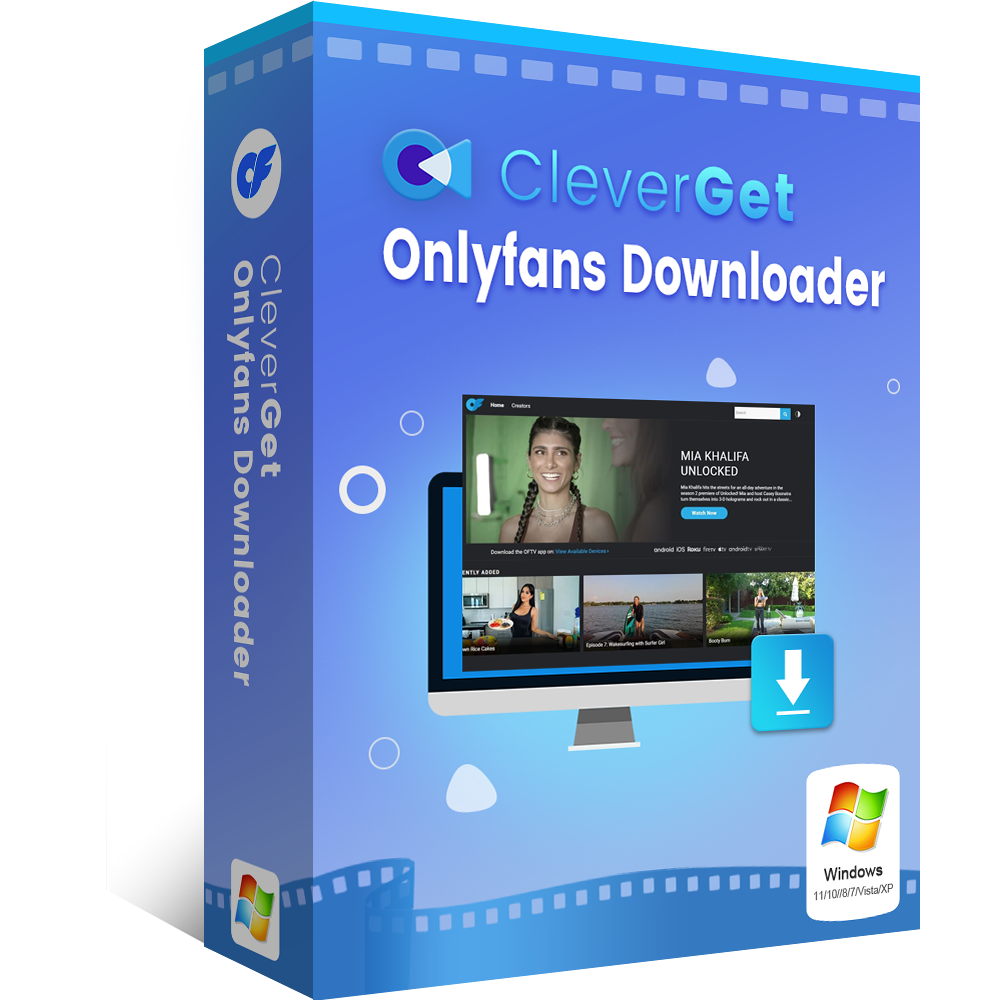
無料で利用できる安全・最強のOnlyFans動画ダウンローダー
- 【高性能】OnlyFansの動画をPCにダウンロードして、オフラインで再生可能
- 【MP4】OnlyFansの動画をMP4/MKVに保存し、様々なデバイスで再生できる
- 【高画質】不安定な通信環境を気にせず、OnlyFansの動画をオリジナル画質で保存
- 【時間節約】複数のOnlyFansの動画を一括ダウンロード
- 【多機能】プライベートなメッセージの動画もダウンロード可能
- 【使いやすい】直感的な操作画面、初心者でも使い勝手
- 対応OS:Windows 11/10/8/7、Mac OS 10.15…/14
★ セキュリティが検証済み ★ 3つのOnlyFans動画を無料ダウンロード ★ 無料サポート
CleverGet OnlyFans動画ダウンロードは、お気に入りの動画をメッセージや投稿から簡単に保存できる、最高のOnlyFans動画ダウンロードツールです。このツールを使えば、MP4形式で動画を簡単にダウンロードでき、最大1080pの高画質を実現できます。
さらに、一括処理機能により、複数のOnlyFans動画を同時にダウンロードできます。ダウンロードツールは、タイトルやフォーマットなどの重要なメタデータも保存するため、オフラインでの管理が容易になります。無料ユーザーでも有料ユーザーでも、このOnlyFansダウンロードツールを使えば、最速の速度で動画をダウンロードできます。
CleverGet OnlyFans動画ダウンロードの使い方は非常にシンプルです。下記は、CleverGet OnlyFans動画ダウンロードを使って、PCでOnlyFansのメッセージから動画をダウンロードする方法を詳しく解説します。
手順1: CleverGet OnlyFans動画ダウンロードをダウンロードしてインストールしたら、ソフトを起動します。
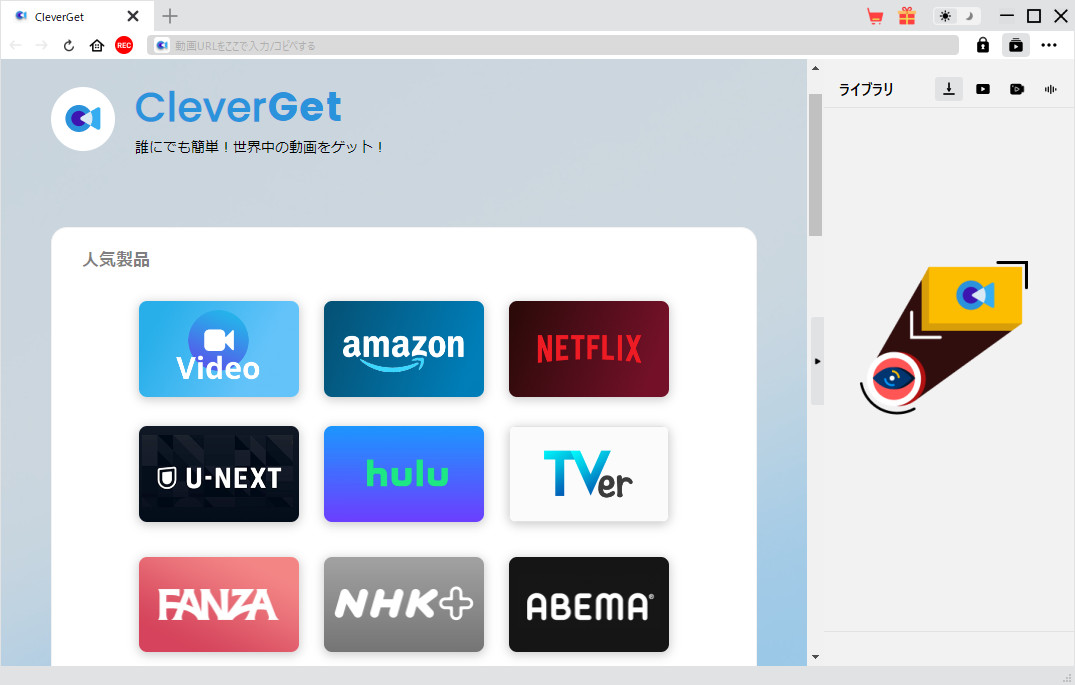
手順2: OnlyFans公式サイト(onlyfans.com )にアクセスして、アカウントにログインします。そして、ダウンロードしたい動画を再生します。または、ダウンロードしたい動画のURLをCleverGetに貼り付けるだけで、動画を再生します。
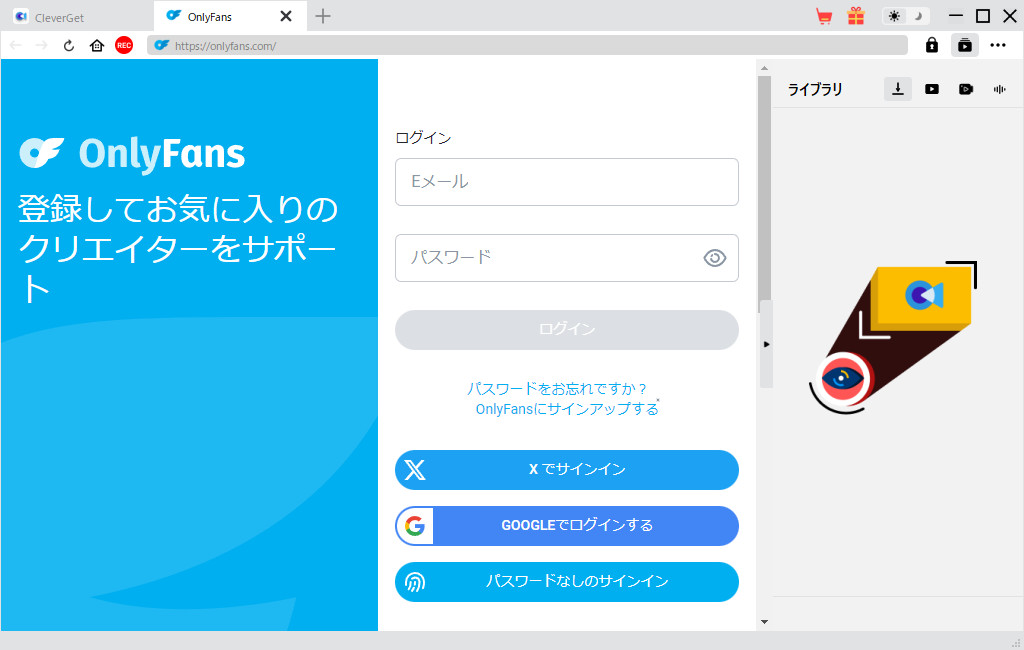
手順3: 動画を再生しながら、右下にある青い「ダウンロード」ボタンをクリックすると、ダウンロード解析を開始します。
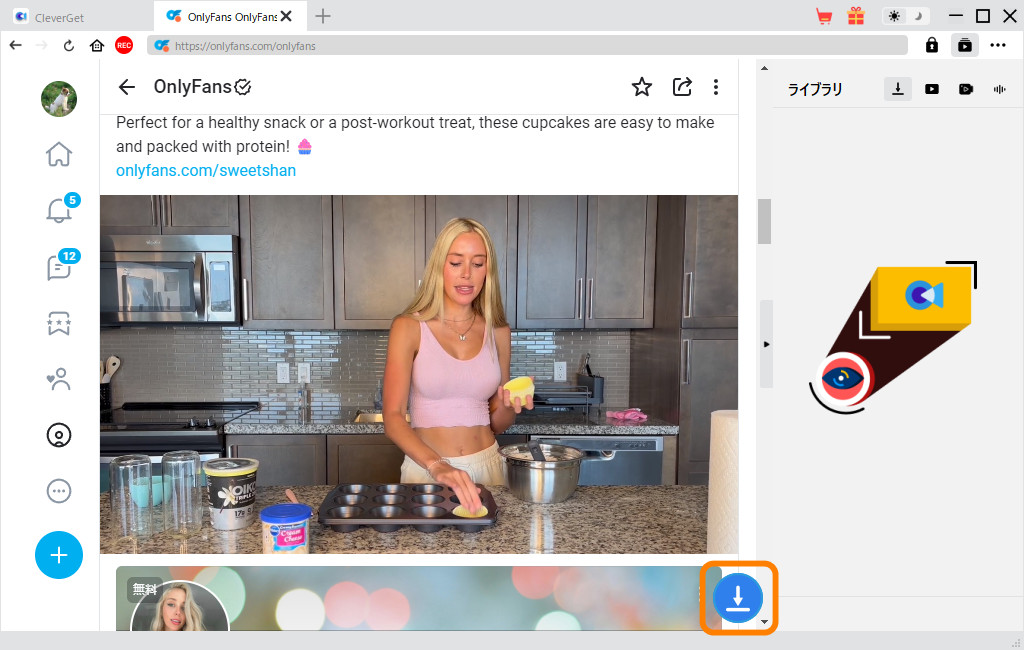
手順4: 数秒後、解析結果ウィンドウが出ています。ここでは、ダウンロード動画の解像度、形式(MP4/MKV)などを設定できます。

手順5: 最後に、「ダウンロード」ボタンをクリックすると、高画質のOnlyFans動画をすぐに保存できます。
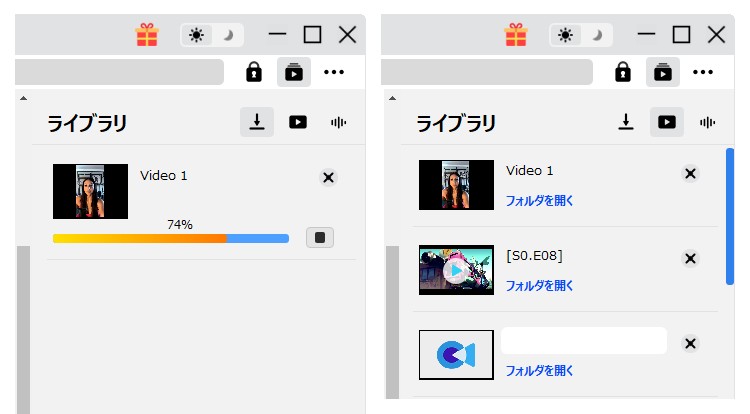
方法1の良いところ
- ・高速かつ高画質でOnlyFans動画をダウンロードできる。
- ・一括ダウンロード機能で時間を節約できる。
- ・使いやすいインターフェースで、誰でも簡単に操作できる。
方法1に気になること
- ・CleverGet OnlyFans動画ダウンロードは無料版と有料版が提供される。
- ・無料版では3つのOnlyFans動画を無料でダウンロードできる。
- ・3つ以上のOnlyFans動画をダウンロードしたい場合、有料版の購入の必要がある。
方法2:OnlyFans Downloader 拡張機能
OnlyFansのダウンロードソフトをインストールしたくない方におすすめなのが、ブラウザ拡張機能を使ってOnlyFansの動画をダウンロードする方法です。ここでは、ChromeとFirefoxでOnlyFansの動画をダウンロードする方法をご紹介します。
・Chrome 拡張機能
Bulk OnlyFans Downloader は、ChromeでOnlyFansの動画を簡単にダウンロードできる、シンプルな動画ダウンロード拡張機能です。拡張機能をChromeに追加するだけですぐに使用できます。このダウンロードツールでは、複数の動画を同時に保存できるため、試してみる価値のあるOnlyFansダウンロードツールです。
Bulk OnlyFans Downloaderの使用方法:
・Firefox 拡張機能
Video Downloadhelper は、Chrome、Firefox、Edgeなど、すべての主要なブラウザに対応する、便利なOnlyFansダウンロード拡張機能です。このFirefox拡張機能を使えば、HD画質でメッセージからOnlyFansの動画をまとめて保存できます。これは、最高のOnlyFansダウンロードツールであるだけでなく、幅広いウェブサイトから動画を保存できる包括的なツールでもあります。
Video Downloadhelperの使用方法:
方法2の良いところ
- ・ソフトウェアをインストールする必要がなく、ブラウザに拡張機能を追加するだけで使用できる。
- ・使いやすいインターフェースで、誰でも簡単に操作できる。
方法2に気になること
- ・ブラウザに依存するため、ブラウザのアップデートによって使用できなくなる可能性がある。
- ・拡張機能の開発者が更新を停止した場合、将来的に使用できなくなる可能性がある。
- ・一部の拡張機能では、ダウンロードできる動画の数や画質に制限がある場合がある。
OnlyFans Downloader 拡張機能は、ソフトウェアをインストールせずにOnlyFansの動画をダウンロードできる便利な方法です。ChromeとFirefoxの両方に対応しているため、お使いのブラウザに合わせて拡張機能を選べば、簡単にOnlyFansの動画を保存できます。
方法3:スマホ録画
スマホでOnlyFansの動画をダウンロードするには、標準の画面録画機能を使うのが最も簡単な方法です。OnlyFansのダウンロードアプリをインストールする必要はありません。スマホ自体の画面収録機能を使えば、高画質でOnlyFansの動画を保存できます。
・AndroidでOnlyFansの動画を録画する方法
・iOSでOnlyFansの動画を録画する方法
方法3の良いところ
- ・専用のアプリをインストールする必要がなく、ネイティブの機能だけで動画を録画できる。
- ・音声付きで動画を録画できる。
- ・操作が簡単で、誰でも手軽に使える。
方法3に気になること
- ・録画中は他のアプリを使用できない。
- ・長時間の動画を録画すると、端末のストレージを圧迫する可能性がある。
- ・手動で録画を開始・停止する必要があるため、動画の冒頭や末尾が欠ける可能性がある。
スマホ録画は、OnlyFansの動画をダウンロードするための手軽な方法ですが、一長一短があります。専用のアプリをインストールする必要がなく、高画質で音声付きの動画を保存できるのが大きなメリットです。ただし、手動での操作が必要なため、動画の冒頭や末尾が欠ける可能性があります。
OnlyFansから動画をダウンロードする方法に関するよくある質問
この記事では、OnlyFansのメッセージから動画をダウンロードするための3つのベストソリューションを紹介しました。まだ質問がある場合は、以下をご覧ください。
Q1. OnlyFansの動画をダウンロードするのは合法ですか?
動画をダウンロードする際は、常にクリエイターの許可を得ることをお勧めします。合法性は、国や地域の著作権法によっても異なります。ただし、個人的な使用のために動画をダウンロードするだけなら、大きな問題にはならないでしょう。しかし、ダウンロードした動画を許可なく再配布することは避けましょう。
Q2. OnlyFansの動画を一括ダウンロードできますか?
CleverGet OnlyFans動画ダウンロードのようなサードパーティ製のダウンロードツールを使えば、OnlyFansの動画を一括ダウンロードできます。ただし、一度に大量の動画をダウンロードすると、アカウントが停止される可能性があるため、注意が必要です。
Q3. どこでOnlyFansのリーク動画を見つけられますか?
OnlyFansのリーク動画を見つけることができるウェブサイトはたくさんありますが、それらのサイトの利用は倫理的・法的に問題がある可能性があります。リークされたコンテンツは、クリエイターの許可なく配布されているため、著作権侵害に当たる可能性があります。また、リーク動画を閲覧することで、クリエイターの収入源を奪ってしまうことにもなりかねません。
OnlyFansのコンテンツを楽しむ際は、公式のプラットフォームを通じて、クリエイターをサポートすることが大切です。リーク動画を積極的に探すのではなく、クリエイターが提供するコンテンツに対して適切な対価を支払うことが、健全なクリエイターエコシステムの維持につながります。
OnlyFansのリーク動画に関する詳細は、こちらの記事に確認できます。
Onlyfansの動画を無料で視聴可能?!Onlyfans流出動画サイトまとめ!
Q4. スマートフォンでOnlyFansの動画をダウンロードする方法は?
スマートフォンの画面録画機能を使えば、簡単にOnlyFansの動画をダウンロードできます。Android、iOSともに標準の画面録画機能が搭載されているので、専用アプリは不要です。
Q5. ダウンロードした動画を他人と共有してもいいですか?
ダウンロードした動画を許可なく他人と共有することは、著作権侵害に当たる可能性があります。個人的な使用に限定し、オンライン上での共有は避けましょう。
Q6. OnlyFansの動画をダウンロードするのに最適なツールは?
CleverGet OnlyFans動画ダウンロードは、使いやすさと機能性のバランスが取れた優れたツールです。高速ダウンロード、一括ダウンロード、高画質保存など、便利な機能が揃っています。
Q7. ダウンロードした動画を編集することはできますか?
ダウンロードした動画は、動画編集ソフトを使って自由に編集できます。ただし、編集した動画をオンライン上で公開する際は、著作権に十分注意しましょう。
Q8. OnlyFansの動画をダウンロードするのにお金はかかりますか?
ダウンロードツールの中には有料のものもありますが、無料で利用できるものも多数存在します。ただし、無料ツールの中にはセキュリティリスクがあるものもあるため、信頼できるツールを選ぶことが大切です。
まとめ
OnlyFansの投稿、メッセージなどから動画をダウンロードしたいと思うことはよくあります。では、どのようにすればいいのでしょうか?この記事では、OnlyFansのメッセージからコンテンツをダウンロードするための最良のオプションを網羅したリストを紹介し、ユーザーがOnlyFansのメッセージから好きな動画を簡単に保存して楽しむ方法を紹介しました。
CleverGet OnlyFans動画ダウンロードはWindowsとMac対応の強力なダウンローダーで、OnlyFans動画を高画質で一括ダウンロードが可能です。3つのOnlyFans動画を無料でダウンロードできるため、一度試してみましょう。



 今すぐダウンロード
今すぐダウンロード 今すぐダウンロード
今すぐダウンロード